
リーダーとしてやるべきこと⑤「ペーパーレス化 その3」
毎週実績の進捗状況やミーティングの日時の案内など積極的にLINEで流すようにします。
普段、スタッフ間の業務連絡は電話が多いと思います。ですが今すぐ必要な案件がどれくらいあるでしょうか?要件を伝え忘れないために電話を入れている人もいるのではないでしょうか?
その情報伝達は今すぐ伝えるべきことかどうか考える習慣をつけさせるようにしましょう。緊急ではないことはすべてLINEで伝えるようにして、電話で相手の人の時間を奪わない考えを定着させることも大事です。
ペーパーレス化はただの印刷物削減ではなく、究極は業務短縮です。1秒でも短縮するために、自分だけでなく皆が短縮できるように考え動く集団に育てることがペーパーレス化へのスピードアップに繋がります。
Skitchを導入する
スクリーンショットを簡単に画像ファイルで保存ができます。最低限の機能だけなので直感的に操作できます。Google KeepとSkitchをうまく使って自分自身の時間短縮も目指しましょう。また、目立たせることができるので回覧物にメリハリをつけて少しでも伝わりやすいように考えながら進めていくことが大事です。
ショートカットキーを使う
皆さんはPC操作でショートカットキーは使ってますか?もしほとんど使用してないようでしたらこの機会に使っていきましょう。そして、業務上使えるショートカットキーは部下に展開し全体の効率化も図っていきます。
私がよく使うショートカットキーは「Alt+Tab」の画面切り替え、「Windows+D」全てのウィンドウを最小化、「Ctrl+P」印刷、「Ctrl+X」切り取り、「Ctrl+C」コピー、「Ctrl+V」貼り付け、あとは「Tab」でカーソル移動、「Shift+Tab」戻るぐらいです。これだけでもかなり早くなります。その他にもたくさんあるのでyoutube等で勉強してみてください。
部署のGoogleアカウントを作る
パスワードは誰もが覚えやすものにするといいです。集計物や管理物をGoogleスプレッドシートで行っていきます。スプレッドシートは簡単に言うとGoogl版エクセルです。最大の魅力は複数同時入力ができることです。もちろん無料で。
私の会社では、活動状況、実績進捗の本部への報告が月に6回あります。従来は表をペーパーに印刷し、スタッフに回して記入してもらってました。それをスプレッドシート化し、それぞれ入力してもらうようにします。

それぞれスタッフが自分のPCやスマホから入力します。ペーパーは使いませんし、スタッフも好きな時に入力できます。
エクセルをスプレッドシートに変換
今でも何かフォームを作る時は、まずエクセルで作成してスプレッドシートに変換してます。慣れもありますが、ゼロからの作るのであればエクセルの方が早いです。
やり方は非常に簡単です。エクセルで作成した表などを保存します。ネットで「Googlドライブ」を検索して開き、エクセルファイルをドライブに保存に保存します。
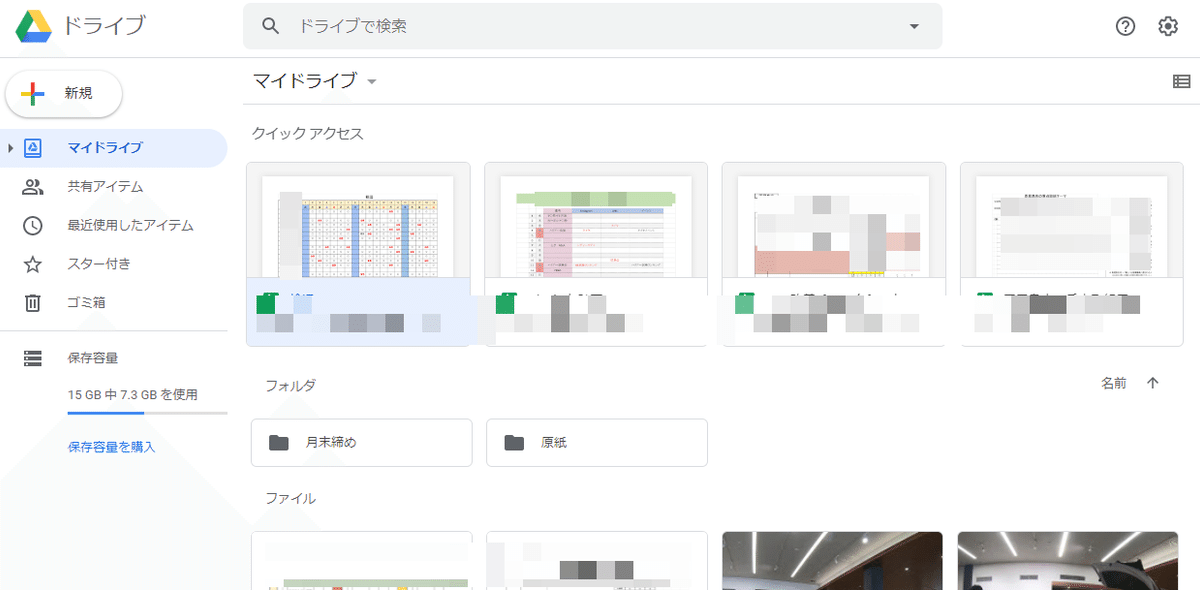
保存したエクセルファイルを開きます。スプレッドシートで開くを選択します。「ファイル」から「スプレッドシートで保存」を選びます。その後でエクセルファイルは削除します。
エクセルファイルのまま使い続けると、不具合が発生し易いので最初にスプレッドシートで保存して使います。他の人が混乱しないようにエクセルファイルは削除します。
スプレッドシートでの管理を少しずつ増やしていく
さまざまなものをスプレッドシート化していきます。機器の予約表や営業の実績表やグラフなど、とにかくやってみてください。

これは機器の予約管理です。今までは壁に貼ってました。スプレッドシート化することで、スマホを利用して誰もがどこにいても最新状況の確認、入力ができます。
スプレッドシートの扱いは、エクセルと少し違い慣れるまで時間がかかります。入力の履歴が残っていて、いつでも過去の状態に戻れます。怖がらずどんどん使っていきましょう。
ここまで進めても、すぐにはペーパーレス化の良さの実感は得られないと思います。しかし、少しずつ部下からも良さの声が上がってくるはずです。分からないことがでたらネットで調べ、youtubeで使い方を見て勉強を続けてください。あなたの部署に合ったやり方を模索しましょう。
次回は、ペーパーレス化の最終仕上げビジネスチャット導入です。この導入まで、私は9ヶ月かかりました。私の場合は、その都度調べながら進めていたのでここまでかかりましたが、もう少し早く導入してもいいかもしれません。是非、頑張ってください。
この記事が気に入ったらサポートをしてみませんか?
